La soundbar Beam di Sonos, oltre alla qualità del Suono, ai Servizi e a un’ottima App, garantisce accessibilità e usabilità per i Disabili che si trasformano in comodità per Tutti.
Quanto leggerete è una recensione scritta da chi non è mai stato un audiofilo, la musica non è neppure la mia passione, ascolto poca radio, preferisco un bel film, ma… ho sempre avuto il piacere, quando possibile, di usare “cose belle”, nello specifico la soundbar Beam di
Se voi, al contrario di me, siete dei super esperti di musica e suono leggete recensioni riguardanti la soundbar Beam di Sonos su riviste specializzate, di settore. Non perdetevi però la recensione di chi scrive da utilizzatore e da amante di tutto ciò che è pensato bene e poi eseguito meglio.
Spesso, come semplici fruitori si colgono delle sfumature che altri danno per scontate quando invece definiscono differenze molto importanti, tanto più se la soundbar Beam di Sonos non la puoi gestire come forse fanno quasi tutti perché semplicemente sei Disabile.
Per capirci, se io – in quanto Disabile – devo acquistare una TV, prima di valutare la qualità dello schermo e aggrapparmi a sofismi spesso impossibili da apprezzare per molti, io guardo com’è fatto il telecomando.
Incredibile? No, se quasi non utilizzi le mani, perché anche io dovrò accendere, gestire e poi spegnere quella TV.
Nella speranza di aver reso l’idea su come può ragionare la D-Utenza, torniamo ora alla nostra soundbar Beam di Sonos.
Indice sezioni
Prima impressione
È una figata pazzesca!
Ora però scendiamo nei dettagli…
La Beam esaminata attraverso le immagini
La soundbar Beam di Sonos è un prodotto elegantemente minimalista e realizzato con materiali di qualità che permettono di offrire finiture veramente pregevoli. Attraverso le immagini che vedrete cercherò di descrivervi il prodotto affinché lo percepiate completamente per come è stato pensato.
Bene, iniziamo.
La soundbar Beam di Sonos misura circa 65 cm in lunghezza, 10 cm in profondità e 6,85 cm in altezza e ha un peso di soli 2,8 chilogrammi (rilevazioni AFDigitale.it). È quindi di dimensioni contenute, ma non mancano la potenza e le caratteristiche in grado di far sì che la si scelga al posto di più grandi soundbar che, però, potrebbero risultare mancanti di HDMI o funzioni che invece la Beam offre.
L’immagine qui sopra mette in evidenza i controlli manuali della Beam che, una volta impostata, si toccheranno ben poco.
Abbiamo quindi:
- Volume giù e Volume su
I bottoni servono tanto per le micro regolazioni quanto per una decisa variazione del volume qualora non si usino App o Controlli Vocali. - Spia di stato
Indica lo stato della soundbar. Qualora la luminosità del LED dovesse disturbare è possibile inibirne l’accensione. - Riproduci / Pausa
Semplicemente riproduce o mette in pausa. - Indicatore microfono
Attiva o disattiva il microfono.
Se la luce è accesa significa che il controllo vocale è attivo ed è possibile utilizzare i comandi vocali.
Se la luce è spenta significa che il controllo vocale non è attivo.
Qualora la spia fosse spenta, potete tenere premuto l’Indicatore microfono per parlare con Alexa. Al rilascio del pulsante disattiverete nuovamente il controllo vocale.
Qualora aveste dei bambini in casa e non voleste lasciargli la possibilità di agire sui controlli, potrete disattivali partendo dalle Impostazione della Stanza alla quale avete associato la vostra Beam.
L’immagine mostra semplicemente la Beam ripresa più frontalmente.
Questa invece è la vista globale della parte posteriore che mostra quanto messo in maggiore evidenza nell’immagine successiva.

Dettaglio della soundbar Beam che mostra la parte posteriore dove trovano posto prese e un pulsante per il reset.
La parte posteriore è quindi il lato dove troveremo tre porte e un pulsante, vediamo però nel dettaglio disposizioni e funzionalità (da sinistra):
- Ingresso alimentazione CA
Qui verrà inserito il cavo di alimentazione presente nella confezione. - Pulsante di connessione
Serve a connettere la Beam alla rete Wi-Fi (anche se collegata via cavo Ethernet) tramite la App Sonos.
Il pulsante servirà anche qualora, per svariati motivi, doveste riallineare/collegare la Beam alla vostra rete che, magari, potrebbe anche solo aver cambiato nome. - Porta Ethernet
Una connessione alla rete, ove possibile, via cavo offrirà certamente maggiore stabilità di banda.
Questa porta vi permette anche di collegare eventualmente la Beam a un router, nodo Mesh, computer e anche a un’unità NAS. - Porta HDMI
Necessaria per collegare la aoundbar alla TV attraverso due diverse modalità:
a. Da HDMI (Beam) a HDM ARC (TV) – Questa prima modalità è certamente quella più consigliabile perché permette di non rinunciare ad alcuna funzionalità anche relativa ai Comandi Vocali in grado di gestire, governare, il binomio Beam ~ TV. Non è sempre una scelta praticabile e più avanti capirete il perché. (*)
b. Da HDMI (Beam) a Uscita Digitale Ottica Audio (TV) – Questa seconda modalità non toglie nulla alla Beam da un punto di vista limitato alla resa e alla qualità del suono, ma inibisce determinati Controlli Vocali e richiederà anche l’abbinamento del telecomando della TV alla soundbar affinché si possa continuare a gestire – da telecomando – il volume della TV. (*) (**)
(*) Le due modalità appena descritte verranno più ampiamente esaminate nella sezione «Come potrebbero evolvere, migliorare, la Beam e la App Sonos?»
(**) Per questo tipo di collegamento sarà sempre necessario usare un cavo HDMI connesso alla Beam che si collegherà a un adattatore (compreso nella confezione) che da una parte ha una HDMI femmina e dall’altra lo spinotto, connettore, per la presa ottica della TV.
Quella che fin qui avete esaminato e una piccola ma potente e versatile soundbar!
Continuiamo però l’esame di un prodotto che va ben oltre esso stesso per diventare un ecosistema completo e complesso, ma semplice da usare.
La Beam inserita nel mobile TV
Le immagini precedenti hanno mostrato un prodotto come meglio non potevano, ma vedere la soundbar Beam di Sonos ambientata in casa offre una percezione della Beam certamente differente, più calda e forse anche con uno stile proprio che si completa con gli elementi circostanti.

La soundbar Beam ambientata nel mobile TV grazie a un supporto a muro. Per ottenere il massimo risultato è necessario rispettare una distanza minima dalla TV come da indicazioni del manuale utente.
Nel mio caso, come avrete notato, ho scelto una esposizione, fissaggio, a muro. Questo per due semplici motivi:
- non volevo una soundbar che si muovesse quando la mia mano di Disabile distonico avesse dovuto agire sui controlli manuali;
- non volevo neppure una soundbar spostata, inclinata o… anche solo perché un mobile TV si spolvera anche di tanto in tanto, o no?
Per il fissaggio a muro ho utilizzato questo supporto dedicato che vale i soldi che costa, non è neppure caro in confronto ad altri suoi simili.
Non solo Beam, ma anche ecosistema Sonos
Prima di avere fisicamente fra le mani la soundbar, sebbene avessi letto molto e guardato delle video recensioni, non mi era del tutto chiaro cosa volesse dire possedere e usare un prodotto Sonos.
Dal 1984 utilizzo computer Apple e quindi il concetto di ecosistema mi appartiene come utilizzatore di Mac, iPhone, iPad e Apple TV.
È quindi stato un piacere immenso capire come Sonos non debba essere percepita per singoli prodotti bensì, per l’appunto, come un ecosistema implementabile da prodotti, da servizi e tramite App Sonos.
Dopo aver capito questo dettaglio era bene comprendere al meglio la App Sonos e non solo…
La forza dell’App Sonos
È difficile descrivere una App che si scopre man mano che la si utilizza. Sono molti i suoi punti di forza e certamente saranno diversi per ognuno di voi. L’uso che si fa della App è molto personale, ci appartiene ed è legato al nostro stile di vita. In apertura ho detto che ascoltavo poca radio, la App Sonos mi sta portando a seguire di più i programmi radiofonici che, spesso, diventano un piacevole sottofondo alla mia passione di Blogger.Il massimo dello stupore, però, è giunto quando dovetti chiedere assistenza a Sonos, guidato dal Sig. Anthony, del Supporto Clienti Sonos, con non più di tre click inviai a Sonos una diagnostica che permise di risolvere un problema che, e qui è l’incredibile, non era neppure dalla soundbar, ma di come fosse stata impostata la rete Mesh Wi-Fi.
La App Sonos contribuisce a far grande ed efficiente il vostro ecosistema Sonos che potrà crescere nel tempo e lo farà grazie a una programmazione per “Stanze” che gestirete e modificherete via App.
Non vi tedierò con l’esame approfondito di una App che per comprendere dovete utilizzare. C’è però un argomento che è bene accennare perché appartiene alla filosofia funzionale di Sonos.
Mi riferisco al concetto di Stanza.
Siccome Sonos – per chi vuole e può – è quel sistema per gestire la musica, e l’audio in generale, in tutta la Casa, ecco che la Stanza diventa un identificativo per un prodotto o per un gruppo di prodotti aggregati, ma collocati nel medesimo locale: la Stanza.
Capito questo concetto è possibile gestire l’ecosistema Sonos come ci è più utile. Parto da un esempio reale. Quando configurai la Beam la collocai nella Stanza denominata Sala, per qualche strano motivo questo nome, abbinamento, configgeva con delle funzionalità già attivate per Alexa. La soluzione fu creare una Stanza che chiamai Sonos cosicché da quel momento la Beam Sala divenne la Beam Sonos.
Questa scelta a portato a comandi vocali anche più intuitivi come, per esempio, «Alexa, alza il volume su Sonos» laddove, nello specifico, oggi Sonos è la Beam mentre un domani Sonos potrebbe significare l’impianto collocato in Sala e composto da: una Beam, un Sub e due One (magari !!!).
Il nome della Stanza definito come Sonos è stato scelto per il fatto che, avendo una casa piccola, salvo imprevisti molto positivi, l’unico centro, sistema, audio rimarrà quello collocato in Sala.
Nessun escluso dalla App
Uno dei molti punti di forza dell’App Sonos è che è disponibile non solo per smartphone e tablet, ma anche per il computer che, troppo spesso invece, viene dimenticato, mentre è il più grande alleato e supporter per molti Disabili.
Anche in questo dettaglio, tutt’altro che trascurabile, si percepisce la realtà dell’ecosistema.
Per questo motivo ho scelto di proporvi il confronto fra la schermata di un portatile e quella di uno smartphone per poi passare a una sezione conoscitiva composta da schermate di tablet.
Quindi, nessuno escluso!
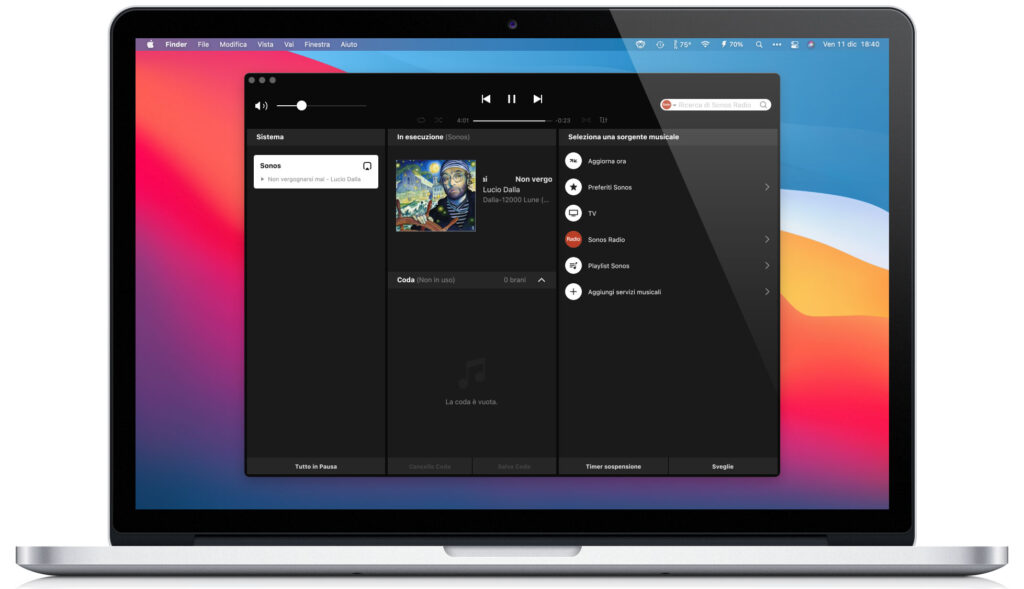
La App Sonos è disponibile anche per computer. Nello specifico è eseguita su un MacBook Pro di metà 2015.
La App Sonos vista attraverso l’iPad
Come ho scritto, è difficile raccontare una App completa e complessa. Per questo ho scelto una narrazione per schermate che certamente non vi mostrano l’App nella sua interezza, ma vi offrono un viaggio quasi completo all’interno di un software camaleontico.
La “forza” è anche nell’essere smart. I comandi vocali come strumento di autonomia
Non è molto tempo che sfrutto domotica e assistenti vocali per la casa, ma da quando ho iniziato sto portando avanti, sebbene a piccoli passi, molte trasformazioni che automatizzano la casa anche in base alle mie necessità di Disabile.
Uno dei motivi per cui ho scelto la soundbar Beam di Sonos è proprio la sua interazione con i sistemi vocali. Per ora l’unico sistema non utilizzato è quello di Google, spero di poter avere presto un faccia a faccia con l’Assistente Google.
Per ora le mie collaboratrici sono donne: Siri e Alexa.
Perché la soundbar Beam di Sonos è strepitosa? Perché come i prodotti VOCOlinc anche lei è “poliglotta”, è quindi in grado di comunicare con Siri (***), Alexa e Assistente Google. I link portano a pagine del Supporto Sonos dove troverete più approfonditi dettagli per ogni assistente vocale e sue interazioni con Sonos e molte altre notizie.
(***) Siri ha potenzialità ridotte, consultate quindi la pagina linkata per scoprire cosa può fare in collaborazione con Beam e altri prodotti Sonos.
Fatta eccezione per quei Disabili che hanno grosse problematiche legate alla parola, tutto gli altri – Disabili e Normodotati – non possono che trarre vantaggio dall’utilizzo di Comandi Vocali che sveltiscono le nostre azioni.
Provate a immaginare, squilla il temono e voi, senza muovervi, pronunciate «Alexa, metti in pausa Sonos».
Che siate Disabili, una Mamma che sta cambiando il pannolino al pupo o… la comodità si dice tale proprio perché ci rende la vita più comoda e per taluni, come lo scrivente, spesso, la comodità è quel sottile confine fra posso farlo o non posso farlo o, ancora, posso farlo ma senza inzuppare la camicia di sudore!
Nella tabella che segue potete esaminare i vari comandi che potrete impartire alla Beam e a tutti i prodotti Sonos che supportano la gestione degli assistenti vocali (per ora Alexa e Assistente Google). Per ogni tipo di comando vi sono più varianti, è una caratteristica semplicemente apprezzabile perché permetterà a molti Disabili, me compreso, di scegliere la composizione verbale più semplice da pronunciare.
| Comando | Funzione | Esempio |
|---|---|---|
| Riproduzione | ||
| – riproduci – metti in pausa – interrompi |
Avviare o interrompere la musica | «Alexa, metti in pausa la musica in salotto» |
| – salta – avanti – indietro |
Passare alla canzone successiva o precedente | «Alexa, salta questa canzone» |
| – riproduci [artista] – riproduci [album] – riproduci [canzone] riproduci [genere] |
Riprodurre un artista, un album, una canzone o un genere | «Alexa, riproduci un po’ di jazz in ufficio» |
| – che musica è in riproduzione? | Scoprire quale canzone è in riproduzione | «Alexa, che musica è in riproduzione in salotto?» |
| Volume | ||
| – alza il volume – abbassa il volume – alza – abbassa |
Alzare o abbassare il volume | «Alexa, alza il volume in bagno» |
| – disattiva l’audio – riattiva l’audio |
Disattivare o riattivare l’audio dello speaker | «Alexa, disattiva l’audio in camera da letto» |
| – imposta il volume su 3 | Impostare un determinato volume [su una scala da 0 a 10] | «Alexa, imposta il volume su 5 in cucina» |
| Controllo della TV con i prodotti home theater Sonos* | ||
| – accendi la TV – spegni la TV |
Accendere o spegnere la TV | «Alexa, accendi la TV in salotto» |
| Passaggio all’audio della TV | ||
| – passa alla modalità TV | Passare all’audio della TV sullo speaker | «Alexa, passa alla modalità TV in giardino» |
| Attivazione delle modalità audio home theater | ||
| – passa alla modalità Miglioramento del parlato – passa alla Modalità Notte |
Attivare la modalità Miglioramento del parlato o la Modalità Notte sugli speaker home theater Sonos | «Alexa, passa alla Modalità Notte nella stanza TV» |
| Annunci Alexa | ||
| – annuncia dì a tutti – trasmetti |
Trasmetti un messaggio di dieci secondi a chi è in casa sui dispositivi compatibili con Alexa. Indica il messaggio dopo il comando | – «Alexa, annuncia che la cena è pronta» – «Alexa, voglio fare un annuncio» (con questo comando puoi incrementare la durata fino a 40 secondi). |
(*) Per controllare la TV con Alexa è necessario collegare il prodotto home theater Sonos alla porta HDMI-ARC della TV.
Considerazioni sulla App Sonos
È generalmente molto apprezzabile sebbene qualche tallone d’Achille ce l’abbia. Di uno in particolare parlerò poco oltre. Personalmente riscontro un problema che risiede nella cultura degli sviluppatori se non addirittura nelle direttive di chi scrive le regole per l’aspetto grafico: i testi sono poco contrastati con lo sfondo e, spesso, si dimensioni microscopiche.
Nella penultima schermata delle immagini tratte da iPad notate come “Beam” sotto a “Sonos” non solo sia piccolo, ma di un colore che si avvicina a quello dello sfondo. Queste scelte, che non sono solo di Sonos, non hanno veramente alcun senso e vanno contro l’interesse di tutti.
Salvando quasi completamente l’aspetto grafico, consiglierei una App con due differenti template, temi, uno chiaro e uno scuro – selezionabili dall’utente – ma entrambi pensati per essere visti anche da un ipovedente (tanto per rendere l’idea…).
Escludendo il problema cromatico, resto dell’avviso che non la bensì “le” App siano ottime.
Come potrebbero evolvere, migliorare, la Beam e la App Sonos?
Il prodotto perfetto è utopia, il prodotto d’eccellenza esiste e solitamente si trasforma e si adegua ai tempi e alle necessita di un mercato che è poi composto di persone con gusti ed esigenze differenti.
Attraverso le prossime due sezioni consiglierò a Sonos due idee che io – se fossi Sonos – prenderei in seria considerazione. In altri termini le renderei realtà quanto prima. Esaminiamo quindi due proposte DOC.
Per la Beam: quella porta HDMI che manca…
L’attuale Beam è spettacolare così com’è!
Proprio per questa ragione quanto segue potrebbe giustificare lo sviluppo di una Beam Pro.
Partiamo da un presupposto e un tallone d’Achille: uno dei punti di forza della Beam è la porta HDMI mentre il problema è che ne ha solo una.
Al giorno d’oggi chi usa solamente la TV? Chi non ha un lettore DVD magari Blu Ray? Una Apple TV? Una Fire TV? E…
Il problema è che se anche riunisco tutti i dispositivi in uno switch HDMI dovrò sempre collegarlo alla porta HDMI ARC della TV. La stessa alla quale sarebbe meglio collegare la Beam tramite cavo HDMI per non dover perdere funzionalità legate anche agli assistenti vocali e relativi comandi.
La soluzione al problema si può affrontare in maniera semplice o evoluta, Vediamo come:
- Soluzione semplice, aggiunta di un ingresso HDMI
Questa implementazione consentirebbe di entrare nella Beam con il cavo HDMI dello switch HDMI mentre la Beam verrebbe sempre collegata alla TV tramite cavo HDMI che finirà nell’HDMI ARC.
Avremmo così una sorta di gestione del segnale HDMI che verrebbe veicolato, passatemi il termine, dal filtraggio che opererebbe la Beam con le sue 2 porte HDMI. - Soluzione evoluta, integrazione di uno switch HDMI a 3 o 4 porte
In poche parole: si integra uno switch HDMI al quale si potranno collegare tanti dispositivi quante saranno le porte. Personalmente ne metterei almeno 4.
Se io oggi potessi avere una Beam con switch HDMI integrato cambierei subito l’attuale solo per avere un elemento in meno e i comandi dello switch integrati in un prodotto che è ben saldo al muro.
Consideriamo, dandolo per scontato, che lo switch integrato avrebbe la capacità di rilevare il flusso audio/video e quindi di commutarsi in automatico, per esempio, sull’ingresso numero 2 se accendo la Apple TV.
Volete poi che Sonos non implementi i propri comandi vocali con un bel «[nome assistente], commuta su [ingresso HDMI]o [nome accessorio TV]»?
Ne verrebbe fuori un super prodotto al quale andrebbero solo riposizionati gli ingressi HDMI per non doverlo staccare dal muro all’abbisogna.
La stessa disposizione dei controlli manuali andrebbe pensata a prova di Disabile distonico e quindi con un certo distanziamento che dovrebbe anche ricordare il posizionamento fisico delle prese.
Sarebbe una soluzione da urlo!
Non solo, essendo la Beam un prodotto inserito nell’ambito del sistema Logitech Harmony, la scelta di una soundbar che unificherebbe due differenti prodotti sarebbe, credo anche, un invito a scegliere questa evoluta Sonos Beam.
Per la App Sonos: unificare la App per avere una maggiore usabilità
Non posso parlare delle App per Windows e Android perché non uso qusti sistemi. In ambito Apple però sarebbe necessario che nell’App per Mac venissero aggiunte tutte quelle sezioni invece presenti nell’App per iPadOS ma mancanti in quella per macOS.
In molti casi, e non solo perché si è Disabili, sarebbe più comodo operare da computer anziché da tablet o, peggio, da smartphone.
Con l’arrivo dei Mac M1 Silicon sarebbe ancora più semplice pensare di rendere realtà quanto scritto poiché l’App per iPadOS girerebbe su macOS. Sarebbe solo necessario fare molta attenzione affinché su Mac non scompaiano elementi di accessibilità come, per esempio, le barre di scorrimento che neppure dovranno essere ridimensionate o programmate affinché appaiano solo quando il cursore ci passa sopra.
Se la mia App Sonos per Mac fosse già stata così quando richiesi assistenza a Sonos sarei stato molto più rapido nell’eseguire le operazioni da compiere e avrei fatto molta fatica in meno.
Sarebbe anche questa una soluzione da urlo!
In conclusione
Tanto desiderata, tanto apprezzata!
È un prodotto che consiglio e che acquisterei nuovamente e forse lo farò se Sonos deciderà di produrre una Beam con switch HDMI integrato.
Fra poco è Natale quindi anche gli adulti hanno il diritto di sognare… Allora, Caro Babbo Natale, se hai un Sonos Sub e due Sonos One sai dove portarmeli…
Scherzi a perte, se ne avete la possibilità, createvi un impianto home theatre composta da:
- 1 x Sonos Beam
- 1 x Sonos Sub
- 2 x Sonos One (idonei a gestire Alexa e…)
La loro adeguata disposizione vi offrirà un’esperienza immersiva a tal punto che, se guarderete Guerre Stellari, rischierete di trasformarvi in un Jedi che, per un Disabile, sarebbe anche una gran soluzione…
Riepilogo prodotti
Prezzi, caratteristiche e disponibilità potrebbero variare.
Non perdete l'opportunità per fare un buon acquisto!
Visitate la pagina Acquisti DOC ➤
e scoprite offerte e Speciali.
Prodotti acquistati
Prodotti complementari



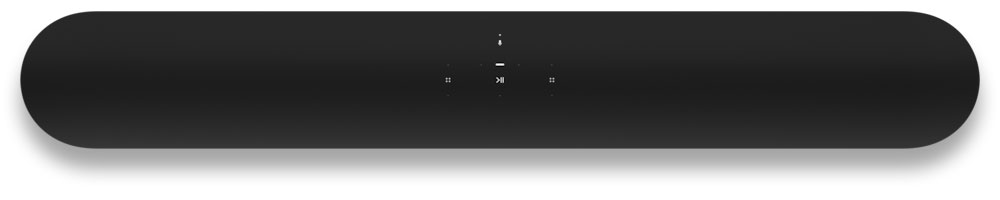




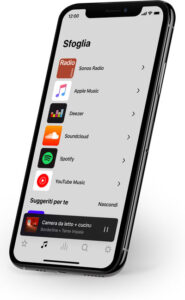
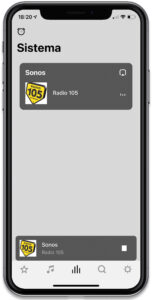
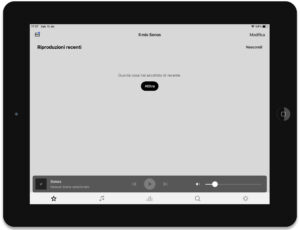
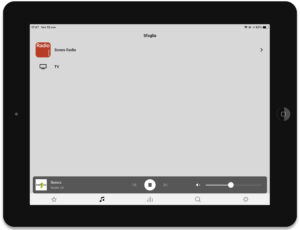
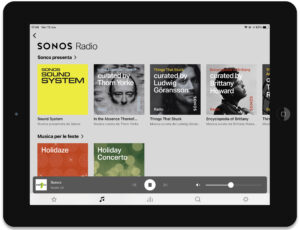
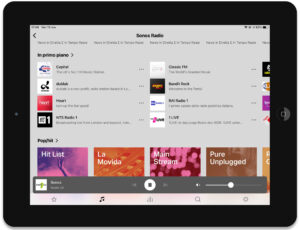
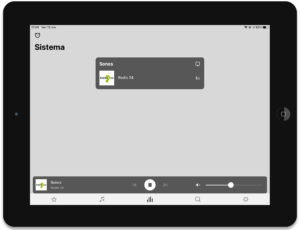

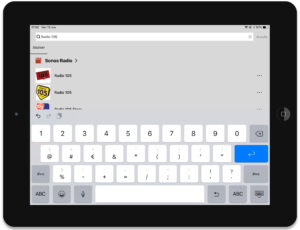
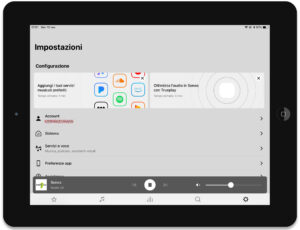
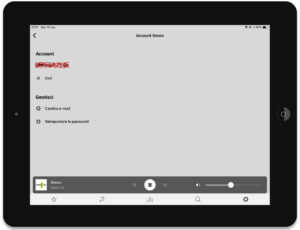
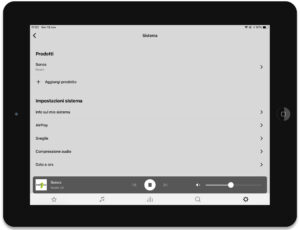
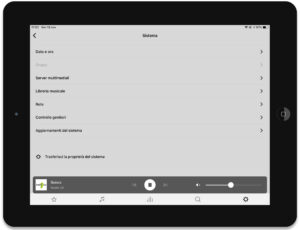
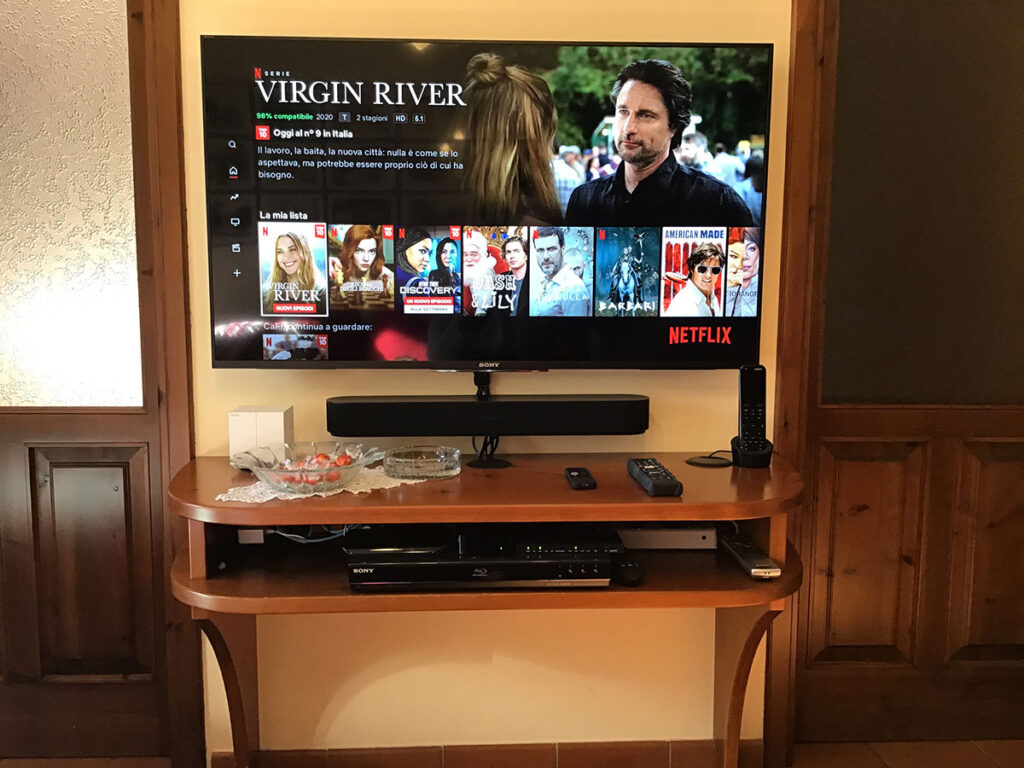
Partecipa
Commenti su Facebook
Commenta tramite Google+
Powered by Google+ Comments